गूगल ड्राइव पर किसी वेबसाइट को मुफ्त में कैसे होस्ट करें? :– Google ड्राइव को फ़ाइलों को संग्रहीत करने के लिए डिज़ाइन किया गया था, हालाँकि इसे वेब होस्टिंग के रूप में उपयोग करना भी संभव है। हम पहले ही इस विषय पर एक पोस्ट बना चुके हैं लेकिन इस बार मैं आपको एक बेहतर तरीका दिखाने जा रहा हूं। शुरू करने से पहले आइए देखें कि इसके क्या फायदे हैं।
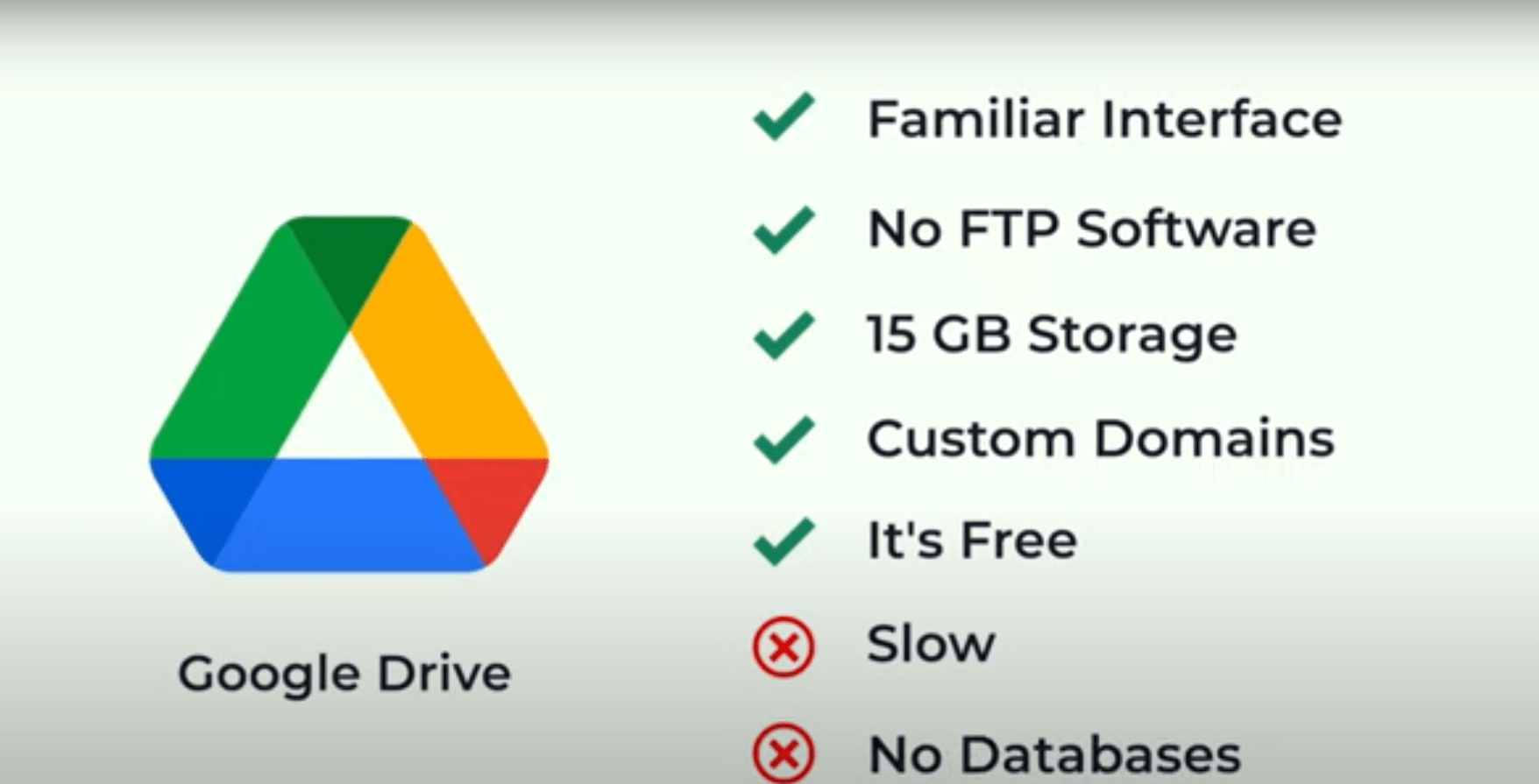
- गूगल ड्राइव का एक परिचित इंटरफ़ेस है जिसे आप पहले से ही समझते हैं।
- आपको किसी FTP सॉफ़्टवेयर की आवश्यकता नहीं होगी. आप अपनी वेबसाइट फ़ाइलों को Google ड्राइव के भीतर से प्रबंधित कर सकते हैं।
- आपको 15 गीगाबाइट स्टोरेज मिलेगा।
- आप अपने स्वयं के कस्टम डोमेन नाम का उपयोग कर सकते हैं.
- सबसे अच्छी बात यह है कि यह मुफ़्त है।
- नकारात्मक पक्ष पर यह अन्य विकल्पों की तुलना में धीमा हो सकता है
- लेकिन हम मुफ़्त सीडीएन का उपयोग करके इसे ठीक कर देंगे।
- इसके अलावा यह डेटाबेस का समर्थन नहीं करता है, आप केवल स्थिर वेबसाइटें ही होस्ट कर सकते हैं।
- यदि आप डायनेमिक वेबसाइटों को मुफ़्त में होस्ट करना चाहते हैं तो ऊपर दिया गया पोस्ट देखें।
तो क्या आपको वेबसाइट होस्ट करने के लिए गूगल ड्राइव का उपयोग करना चाहिए?
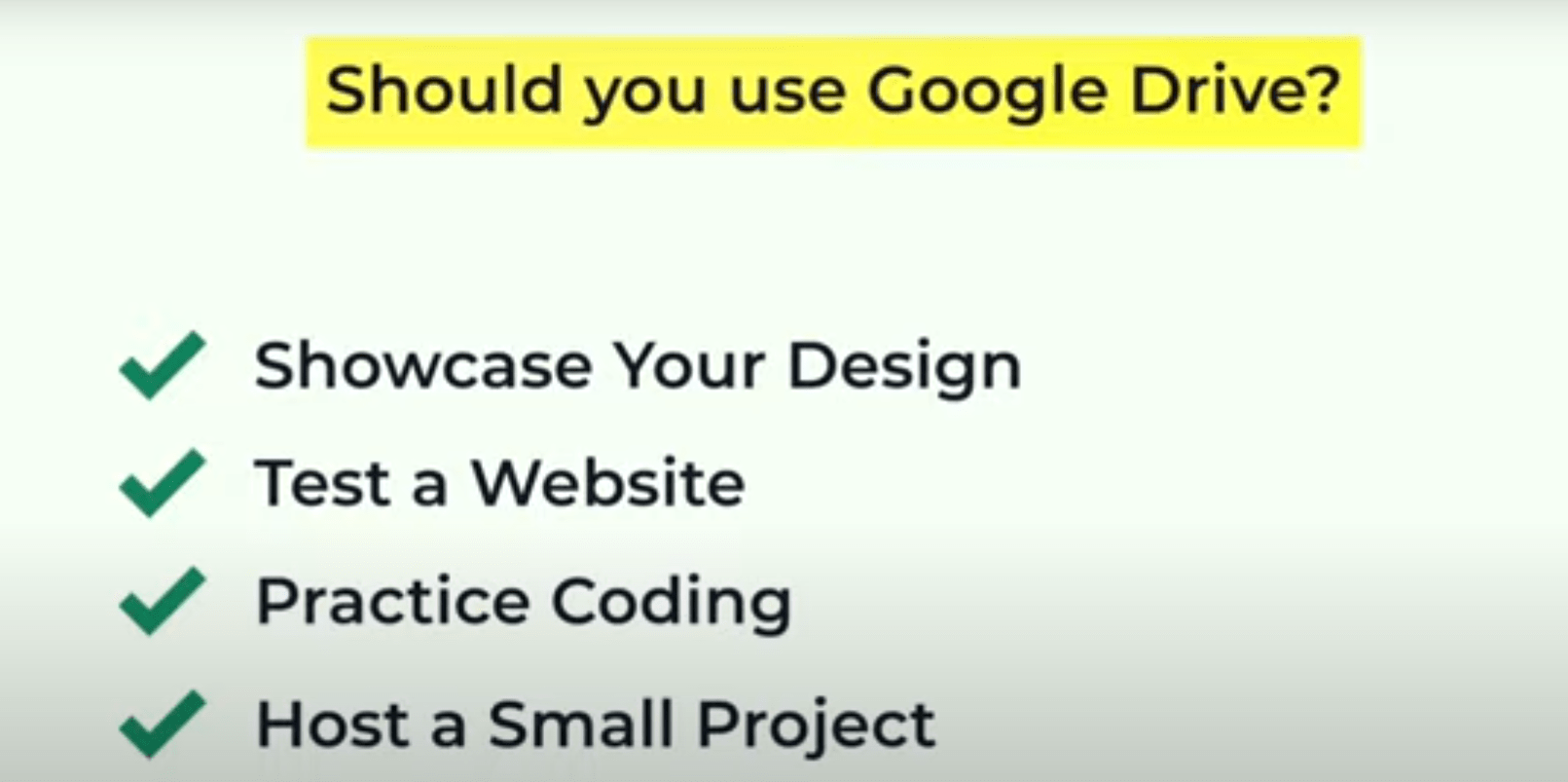
कुछ मामलों में जहां उच्च प्रदर्शन की आवश्यकता नहीं है, Google ड्राइव एक आसान समाधान हो सकता है। उदाहरण के लिए, यदि आप किसी ग्राहक को अपने डिज़ाइन दिखाना चाहते हैं।
- यदि आप किसी वेबसाइट का परीक्षण करना चाहते हैं,
- कोडिंग का अभ्यास करना चाहते हैं
- या मनोरंजन के लिए एक छोटा प्रोजेक्ट होस्ट करना चाहते हैं।
- यदि आप किसी वेबसाइट को गूगल ड्राइव पर होस्ट करना चाहते हैं तो यहां बताया गया है कि इसे ठीक से कैसे करें।
- यह वह फ़ोल्डर है जिसमें वेबसाइट फ़ाइलें हैं।
- इस फ़ोल्डर का नाम आपके डोमेन नाम के समान होना चाहिए. इसे खोलें और सुनिश्चित करें कि आपके पास Index.html नाम की एक फ़ाइल है।
अब गूगल ड्राइव पर जाएं और नया अकाउंट बनाएं।
- इस नए खाते का उपयोग अपनी वेबसाइट को होस्ट करने के लिए करें और किसी अन्य चीज़ के लिए इसका उपयोग न करें।
- अपने वेबसाइट फ़ोल्डर को अपनी ड्राइव में राइट-क्लिक करें और उसका नाम बदलें।
- डोमेन नाम से पहले www टाइप करें,
- इस तरह। फिर से राइट-क्लिक करें और “लिंक प्राप्त करें” चुनें।
- यहां इसे “लिंक वाले किसी भी व्यक्ति” में बदलें।
- यहां क्लिक करें और अपना प्राथमिक ईमेल पता टाइप करें ताकि बाद में आप आसानी से अपने प्राथमिक ड्राइव खाते से फ़ाइलों तक पहुंच सकें, एक नया टैब खोलें और drv.tw पर जाएं,
- अनुमति पर क्लिक करके आपके द्वारा अभी बनाए गए नए Google खाते से साइन इन करें, आप इस सेवा को एक्सेस करने दें आपकी नई गूगल ड्राइव. यही कारण है कि हमने एक नया नया खाता बनाया है, यह आपकी वेबसाइट का यूआरएल है, इसे कॉपी करें और अपने ब्राउज़र में खोलें।
- आपकी वेबसाइट ऑनलाइन होनी चाहिए.
- अब अपना स्वयं का डोमेन नाम जोड़ें।
- उस रजिस्ट्रार के पास जाएँ जहाँ से आपने अपना डोमेन खरीदा था, मेरे मामले में मेरा नाम namecheap.com है।
- DNS सेटिंग्स पर वर्तमान नाम सर्वर को हटा दें,
- होस्ट फ़ील्ड प्रकार WWW पर एक नया CNAME रिकॉर्ड जोड़ें और वैल्यू फ़ील्ड पर आपके द्वारा पहले कॉपी किए गए वेबसाइट URL को पेस्ट करें।
- HTTPS उपसर्ग हटाएँ और drv.tw के बाद सब कुछ हटाएँ।
- टीटीएल को 30 मिनट पर सेट करें और परिवर्तन सहेजें।
- अब एक और रिकॉर्ड जोड़ें. यूआरएल रीडायरेक्ट का चयन करें.
- होस्ट फ़ील्ड पर “@” टाइप करें। और मान फ़ील्ड में HTTP टाइप करें और उसके बाद अपना डोमेन नाम टाइप करें,
- ठीक इसी तरह। अब परिवर्तन सहेजें एक नया टैब खोलें और अपना डोमेन नाम टाइप करें।
- आपकी वेबसाइट ऑनलाइन होनी चाहिए, बधाई हो आपने अपनी वेबसाइट को Google ड्राइव पर निःशुल्क होस्ट किया है।
- यदि आपकी वेबसाइट अभी तक दिखाई नहीं दे रही है तो चिंता न करें, बस एक घंटा प्रतीक्षा करें और दोबारा जांचें।
कभी-कभी DNS को पूरा होने में 48 घंटे तक का समय लग जाता है। यदि आपका कोई प्रश्न है तो नीचे एक टिप्पणी छोड़ें। अगले पोस्ट में मैं आपको दिखाऊंगा कि अपनी वेबसाइट की गति और सुरक्षा को निःशुल्क कैसे सुधारें।
यदि आपको यह पोस्ट अच्छा लगा तो अधिक युक्तियों के लिए सदस्यता लें। और हमेशा याद रखें कि कड़ी मेहनत नहीं, बल्कि स्मार्ट तरीके से काम करना है!




With havin so much written content do you ever run into any issues
of plagorism or copyright violation? My blog has a lot
of completely unique content I’ve either authored myself
or outsourced but it seems a lot of it is
popping it up all over the internet without my agreement. Do you know any techniques to help stop content from
being stolen? I’d really appreciate it.
This post is really a pleasant one it helps new the web visitors, who are wishing for blogging.
Thanks for sharing. I read many of your blog posts, cool, your blog is very good.